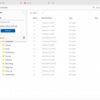日本マイクロソフト、Windows 10 への無償アップグレードを抑止する方法を公開
公開日:
:
Windows Windows 10
この記事にはアフィリエイト広告・広告が含まれています。
日本マイクロソフトが7月29日から配信予定の『Windows 10』についてWindows Updateによる自動ダウンロードが行われ、アップグレードの案内をするポップアップが表示される予定であるとして、ビジネスユーザー向けにアップグレードを抑止するする方法を公開しています。
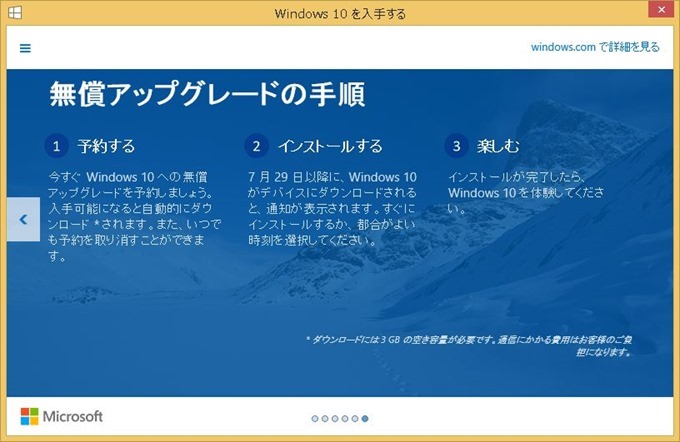
Windows 10 への無償アップグレードを抑止する方法
日本マイクロソフトはWindows 10 への無償アップグレードを抑止する方法を公開した理由について、”ビジネスユースではアプリケーションの動作確認など管理上のご確認が必要との声”があったことを挙げています。
Windows 10 のアップデートを予約したユーザーは、7月29日以降にWindows Updateで約3GBのアップデートプログラムが自動ダウンロードされるようです。インストール・適用するのは任意と思われますがWindows Update経由ということで他の更新プログラムと一緒にインストールをしてしまう可能性も考えられます。そう考えると今回のアップグレードを抑止する方法は重要かもしれません。
抑止方法は2つあり、1つはグループポリシーの変更、2つめはレジストリの書き換えによるものです。
グループポリシーを有効にしてWindows 10を抑止する方法
1つめはリスクの少ないグループポリシーの変更です。Windows 8.1 Proなど一部のOSで利用できます。
はじめに[Winキー+R]で”ファイル名を指定して実行”を起動し、入力欄に”gpedit.msc”を実行してローカルグループ ポリシー エディターを起動します。
その後、[コンピューターの構成]→ [管理用テンプレート]→[Windows コンポーネント]→[Windows Update]を辿り、”Turn off the upgrade to latest version of Windows Update”を開き「有効」を選択、OKを選び完了になるとのこと。
レジストリからブロックする方法
2つめはレジストリを変更するため誤った操作をしないよう慎重に進める必要があります。Windows 8 / 8.1などはコチラの方法で行う必要があります。
日本マイクロソフトではレジストリ エディターを開いて編集するのではなく、コマンドからレジストリを適用する方法を紹介(文末リンク)しており、直接コピー&ペーストをしたほうが失敗するリスクが減ると思います。
Windows 10 のアップグレードについて
日本マイクロソフトはWindows 10 へのアップグレードについて”7 月 29 日以降には、自動でダウンロードが行われ、アップグレードの準備ができ次第、アップグレードのスケジュールを促すポップアップが表示される予定です。”としています。
生まれたてのWndows 10が持つかもしれない思わぬ不具合を避けたい場合や、よく使っているソフトウェアがWindows 10 対応を発表するまで様子をみるといった場合はビジネスユースに限らず個人のメインPCなどでも無償アップグレードを抑止しておくと良いかもしれません。
Source:Ask CORE – 日本マイクロソフト/窓の杜

気付けばブログ執筆そのものがライフワーク。ども、タブクル管理人です。
かつて夢見た「タブレットやスマホを操り、生産的な活動をする未来」。最近は、その実現を加速させるAIに夢中です。AIは思考力を奪うという意見もありますが「どう使うか、どんな指示を出すか」と、以前より思考力が試される時代の幕開けだと思います。